更新时间:2020-10-16 17:27:21 来源:赢咖4 浏览1600次
IntelliJ IDEA,是java编程语言开发的集成环境,相信所有的java程序员都对IntelliJ IDEA十分熟悉,在前面我们介绍过IntelliJ IDEA的相关学习内容,比如为java零基础的小白们准备的IntelliJ IDEA安装教程和常用IntelliJ IDEA快捷键的盘点,这篇文章继续带大家学习IDEA的相关知识,为朋友们介绍常用IntelliJ IDEA设置都有什么,学习这些设置该怎样操作。
1.报错级别
idea默认不会像eclipse一样需要ctrl+s进行保存,并且在保存时会进行编译(可以在File》Settings》Build,Execution,Deployment》Compilation中的make project automatically进行勾选设置)。但是idea同样能够对错误进行提示,并且我们可以设置错误的级别定义,可以在idea的右下角点击人的头像的图标,如下图:
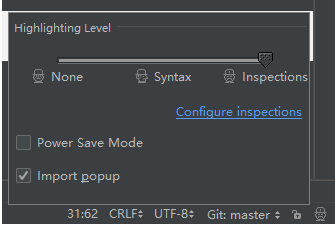
2.窗口设置
(1)非活动窗口自动隐藏,去掉Pinned Mode的勾选项,则可以在非活动的情况下隐藏掉,为激活的窗口留出最大的空间。若不生效,比如Project窗口则可能是以为勾选了Autoscroll from source和AutoscrollfromSource选项,如图:
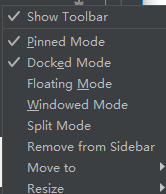
(2)窗口复原,比如原来在使用eclipse的时候,不小心关闭了某一窗口,则需要在重新开启窗口(很多时候很想ctrl+z退回去的),而在idea中提供了还原上一步窗口的样子,如下图:
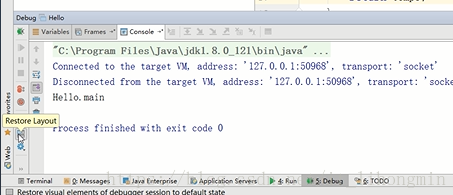
(3)打开项目时的窗口设置,idea一般情况下,一个工作空间就是一个项目,不像eclipse的工作空间中可以加载多个项目。则在新打开一个项目的时候,项目与窗口的关系设置,可以通过File》Settings》Appearance & Behavior》System Settings>Project Opening进行设置,如下:open project in new window:在新窗口中打开项目;open project in the same window:在当前窗口中打开项目;confirm window to open peoject in:询问操作(默认项)。
3.修改 Ctrl + D为复制所选的行数完整内容
在没有进行修改前,此快捷键将是用来复制并黏贴所选的内容的,但是黏贴的位置是补充在原来的位置后,修改为复制所选的行数完整内容。
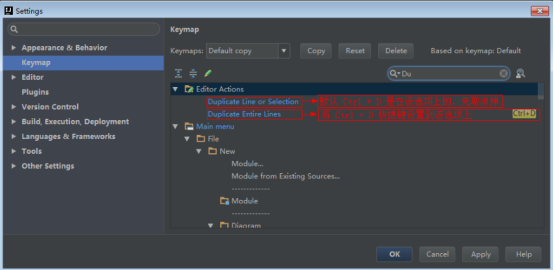
4.设置IntelliJ IDEA显示内存
IntelliJ IDEA 14版本默认是不显示内存使用情况的,对于大内存的机器来讲不显示也无所谓,但是如果是内存小的机器最好还是显示下。点击后可以进行部分内存的回收。
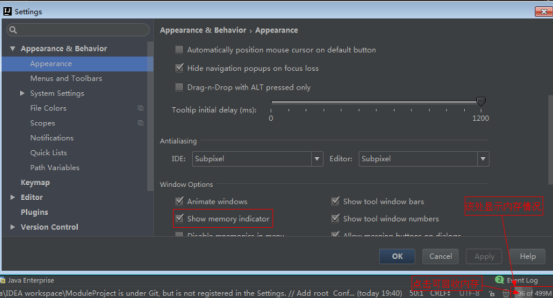
5.设置文件的软换行
对于横向太长的代码我们可以进行软分行查看。软分行引起的分行效果是 IntelliJ IDEA设置的,本质代码是没有真的分行的。
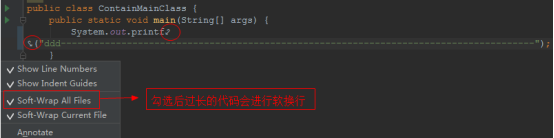
6.IntelliJ IDEA快捷键的替换
idea提供了强大的代码的提示和补全,但是我们还可以设置类似eclipse中的ctrl+/的提示,在idea中默认使用ctrl+空格键进行设置,但是这与输入法切换快捷键相冲突,所以一般情况下我们需要重新进行设置,习惯上使用与eclipse相同的ctrl+/。可以在File》Settings》keymap》查询Basic 将原设置移除,进行更换,如下图:
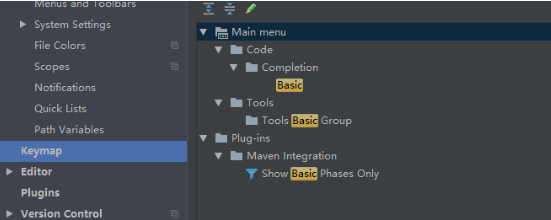
7.提示区分大小写设置
默认情况下,idea中的代码提示和补全是按照首字母小写进行查找的(比如我输入test并不会提示Junit的Test),若有需要可以在 File→Setting→Editor→General→Code Compilation下进行设置,可以设置为all或者none,如下图:
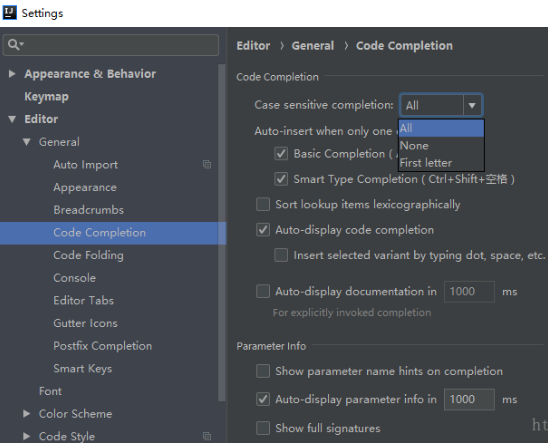
8.IntelliJ IDEA支持对代码进行垂直或是水平分组
一般在对大文件进行修改的时候,有些修改内容在文件上面,有些内容在文件下面,如果来回操作可能效率会很低,用此方法就可以好很多。
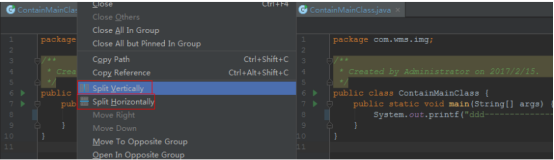
9.区分大小写
区分大小写的情况是这样的:比如我们在java代码文件中输入 stringBuffer IntelliJ IDEA是不会帮我们提示或是代码补充的,但是如果我们输入 StringBuffer 就可以进行代码提示和补充。如果想不区分大小写的话,改为 None选项即可。
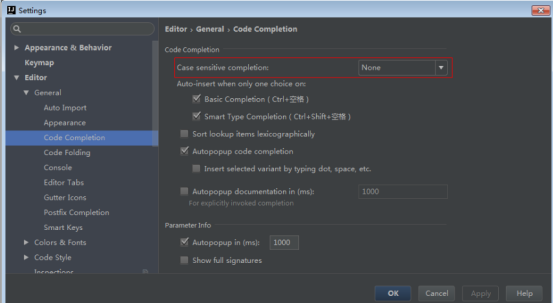
10.给项目设置对应的JDK编译环境
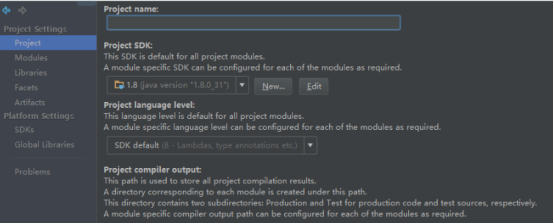
以上就是这篇文章总结的10个常用IntelliJ IDEA设置的内容,这些操作都是在IntelliJ IDEA开发环境中经常使用到,也是基础的设置操作,希望java零基础的朋友们在安装完IntelliJ IDEA后,在项目开发的编程中练习和熟悉这些IntelliJ IDEA设置的操作,有不会的地方可以通过IntelliJ IDEA教程来学习,相信大家经过一段时间的学习一定会掌握更多IntelliJ IDEA设置的操作。
 Java实验班
Java实验班
0基础 0学费 15天面授
 Java就业班
Java就业班
有基础 直达就业
 Java夜校直播班
Java夜校直播班
业余时间 高薪转行
 Java在职加薪班
Java在职加薪班
工作1~3年,加薪神器
 Java架构师班
Java架构师班
工作3~5年,晋升架构
提交申请后,顾问老师会电话与您沟通安排学习